ໃນ Windows 11 ແລະ Windows 10, ມີວິທີທີ່ຜູ້ໃຊ້ສາມາດອັບເດດຫນຶ່ງຫຼືທັງຫມົດໄດ້ໄວ, ພຽງແຕ່ມີເສັ້ນຄໍາສັ່ງດຽວໃນ Command Prompt (CMD).
ໃນຂະນະທີ່ທ່ານສາມາດອັບເດດແອັບຯສ່ວນບຸກຄົນ, ຂະບວນການແມ່ນໃຊ້ເວລາຫຼາຍແລະເປັນຂັ້ນຕອນ. Windows Package Manager ເປັນທາງເລືອກແຖວຄໍາສັ່ງເພື່ອຕິດຕັ້ງ ແລະຈັດການແອັບຯ. ມັນຖືກອອກແບບມາເພື່ອປະຫຍັດເວລາແລະຫຼຸດຜ່ອນຄວາມອຸກອັ່ງໂດຍການອັດຕະໂນມັດຂະບວນການຊອກຫາ, ດາວໂຫລດ, ຕິດຕັ້ງ, ອັບເດດ, ແລະການຕັ້ງຄ່າແອັບຯສ່ວນໃຫຍ່, ລວມທັງແອັບຯ Microsoft Store, ໂປຼແກຼມພື້ນເມືອງ (win32) ແລະແອັບຯເວັບທີ່ດາວໂຫລດໂດຍໃຊ້ Windows Package Manager.
ເພື່ອອັບເດດແອັບພລິເຄຊັນໂດຍໃຊ້ CMD, ປະຕິບັດຕາມຂັ້ນຕອນເຫຼົ່ານີ້:
- ເປີດເມນູເລີ່ມຕົ້ນ, ຊອກຫາ CMD (ຫຼື PowerShell), ຄລິກຂວາໃສ່ຜົນໄດ້ຮັບເທິງສຸດແລະເລືອກຕົວເລືອກ Run as administrator.
- ໃນປ່ອງຢ້ຽມ Command Prompt, ພິມ winget upgrade ແລະກົດ Enter. ທ່ານຈະເຫັນບັນຊີລາຍຊື່ຂອງຄໍາຮ້ອງສະຫມັກ Windows ທັງຫມົດທີ່ມີການປັບປຸງໃຫມ່ທີ່ມີຢູ່.
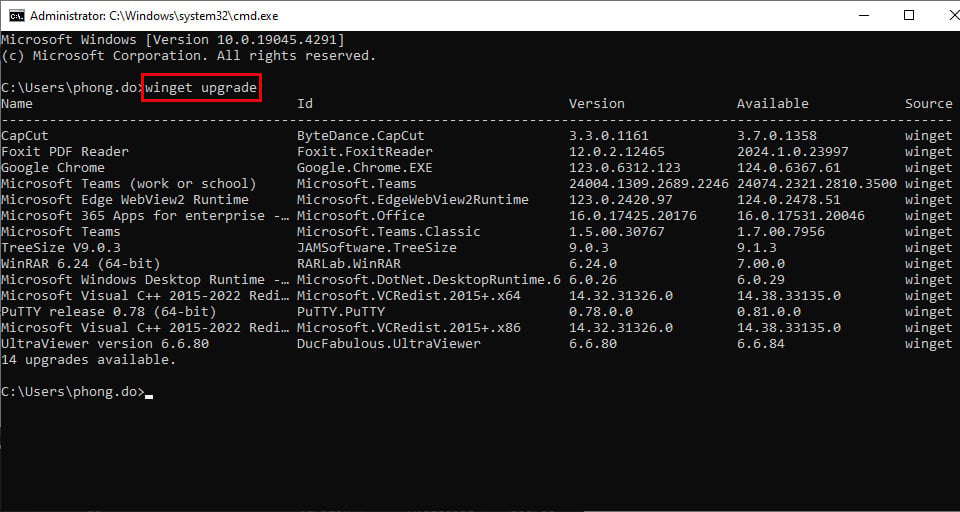
ໃສ່ຄໍາສັ່ງການຍົກລະດັບ winget ໃນປ່ອງຢ້ຽມ CMD
- ສືບຕໍ່ພິມຄໍາສັ່ງ winget upgrade -h --all ແລະກົດ Enter. ຄຳສັ່ງນີ້ຈະຊ່ວຍອັບເດດທຸກແອັບພລິເຄຊັນໃຫ້ເປັນເວີຊັນຫຼ້າສຸດ.
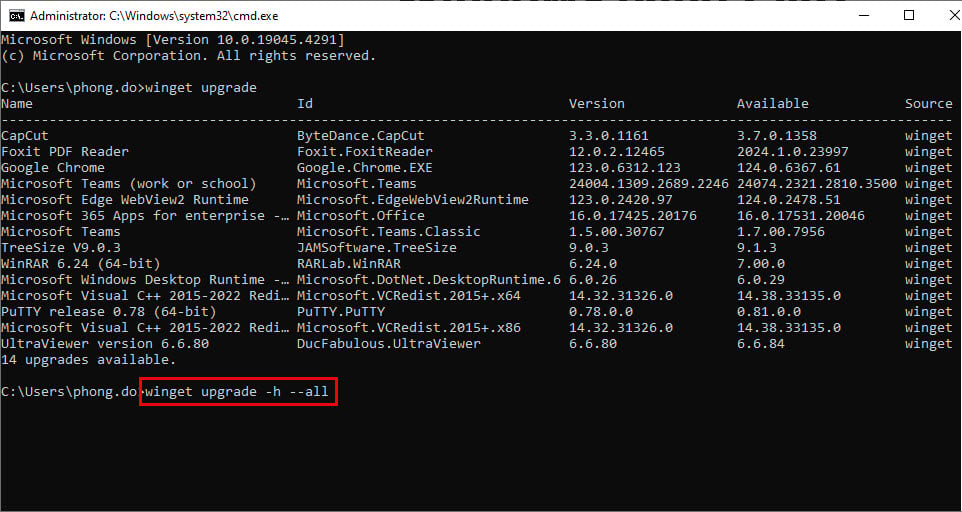
ເພີ່ມ -h --all suffix ເພື່ອອັບເດດທຸກແອັບພລິເຄຊັນໃນ Windows
ເມື່ອທ່ານເຮັດສໍາເລັດຂັ້ນຕອນຂ້າງເທິງນີ້, ເຄື່ອງມື winget ຈະດາວນ໌ໂຫລດແລະຕິດຕັ້ງການປັບປຸງສໍາລັບທຸກຄໍາຮ້ອງສະຫມັກທີ່ຕິດຕັ້ງໃນ Windows ຂອງທ່ານ.
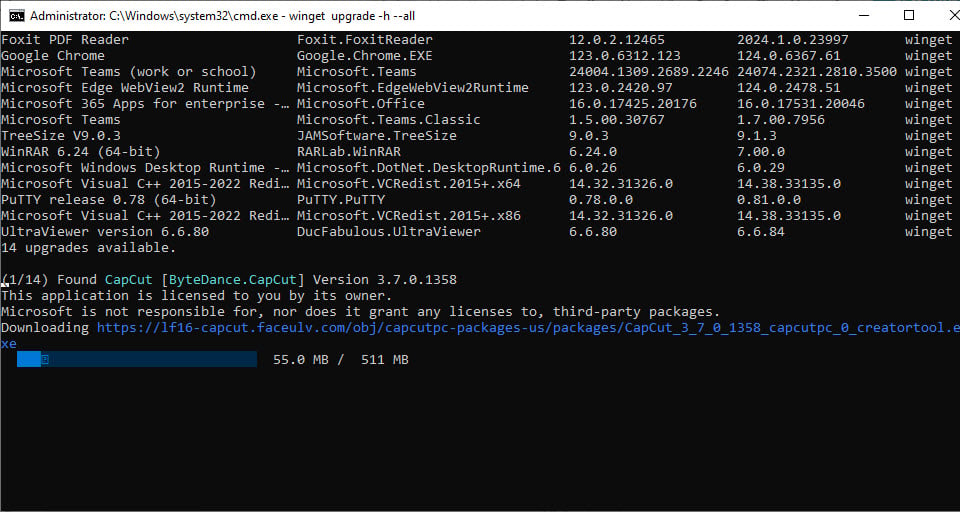
ຂະບວນການປັບປຸງຄໍາຮ້ອງສະຫມັກອັດຕະໂນມັດແມ່ນສະແດງໃຫ້ເຫັນໃນລາຍລະອຽດ.
ການນໍາໃຊ້ວິທີການຂ້າງເທິງ, ທ່ານພຽງແຕ່ສາມາດປັບປຸງຄໍາຮ້ອງສະຫມັກທີ່ຕິດຕັ້ງໂດຍໃຊ້ Windows Package Manager. ແອັບພລິເຄຊັນທີ່ຕິດຕັ້ງຈາກແຫຼ່ງອື່ນຈະບໍ່ຖືກອັບເດດຜ່ານຂະບວນການນີ້. ນອກຈາກນັ້ນ, ຖ້າທ່ານອັບເດດແອັບພລິເຄຊັນໃນພາຍຫຼັງໂດຍໃຊ້ເທກໂນໂລຍີອື່ນ, ທ່ານຈະສູນເສຍຄວາມສາມາດໃນການອັບເດດແອັບພລິເຄຊັນຜ່ານ Windows Package Manager.
ຖ້າທ່ານຕ້ອງການອັບເດດແອັບແຕ່ລະອັນ, ແທນທີ່ຈະໃຊ້ -h -all , ໃຫ້ໃຊ້ຄຳຕໍ່ທ້າຍ -h --id APP-ID (ບ່ອນທີ່ APP-ID ແມ່ນ ID ແອັບທີ່ສະແດງຢູ່ໃນຖັນ ID). ຕົວຢ່າງ: winget upgrade -h --id ByteDance.Capcut .
ແຫຼ່ງທີ່ມາ


































































































![ການຫັນປ່ຽນ OCOP ດົງນາຍ: [ມາດຕາ 3] ເຊື່ອມໂຍງການທ່ອງທ່ຽວກັບການບໍລິໂພກຜະລິດຕະພັນ OCOP](https://vphoto.vietnam.vn/thumb/402x226/vietnam/resource/IMAGE/2025/11/10/1762739199309_1324-2740-7_n-162543_981.jpeg)











(0)